Git基本安装
Linux中安装Git
sudo apt-get install git
Mac中安装Git
首先安装homebrew,然后通过homebrew安装Git,具体方法请参考homebrew的文档:http://brew.sh/。
brew install
Windows中安装Git
直接安装Git
创建本地仓库
# 创建文件夹mkdir hello-git# 改变工作目录到hello-gitcd hello-git# 初始化Git相当将文件夹升级为仓库git init# 查看当前文件的树结构tree -a
将文件添加到版本库
创建一个文件,并在文件中写入内容
# 创建一个文件并将Step01 Create File写入文件echo 'Step01 Create File' >> README.md# 查看当前目录下的文件ls# 查看文件中的内容cat README.md# 查看一下版本库的状态git status# 将文件添加到版本库,文件进入了git的跟踪范围。之后对文件的任何操作都是可以回退的git add README.md# 删除文件# rm -f README.md# 从缓存区检出文件git checkout README.md# 查看文件cat README.md# 查看一下版本库的状态git status# 取消添加到缓存区的文件,取消git的跟踪git rm --cached README.md# 查看一下版本库的状态git status# 添加多个文件跟踪# 添加本目录下所有文件,这个代码具备递归文件夹功能git add .# 查看一下版本库的状态git status# 创建一个文件并将test写入文件echo 'test' >> dist.js# 查看一下版本库的状态git status# 忽略文件如何写# 为了使用 add .的时候忽略某一个文件,可以在目录下创建一个 .gitignore文件# 创建忽略配置文件echo 'dist.js' >> .gitignore# 查看当前目录下的文件ls# 查看当前目录下的所有文件ls -a# 查看一下版本库的状态git statusgit add .git status
提交代码commit
# 提交代码到git仓库,使用的提交描述是add README.jsgit commit -m 'add README.js'# git commit -am 'add README.js',也可以使用,a代表add的意思git status# 查看提交记录,查看之后,通过:q退出查看页面git log
保存临时工作成果Stash
在你需要并行做好几件事的时候,比如你正在开发一个功能程序开发到一半,有一个紧急的bug需要处理又或者你突然对另外一个新特性来了思路,但是你现有的代码还在一个中间状态甚至编译都有问题。你需要可定需要一个功能保存现在的工作现场,然后去干另外一件事。这个时候stash功能就可以帮助你解决。
# 建立一个临时的工作成果echo 'TEMP xxxx' >> README.md# 查看文件cat README.mdgit status# 保存工作现场到栈git stashgit status# 查看文件cat README.md# 从栈中弹出工作现场git stash pop# 查看文件cat README.mdgit status# 放弃修改git restore README.md# 查看文件cat README.md
回退到上一个提交
首先修改一下文件,再做一次提交
echo 'STEP02 ADD FUN01' >> README.md# 参数-a 是先添加到缓冲区再提交的意思git commit -am 'README ADD STEP02'# 查询提交日志git log# 查看文件cat README.md# 只是版本回退 不更新工作区git reset HEAD^# 不但版本回退 也会更新工作区(文件目录)的文件到上一个版本,这个是一般情况下的选择git reset --hard HEAD^# 查看文件cat README.mdgit log –-oneline # 简短日志git reflog # 操作记录 包括回退记录也会被显示
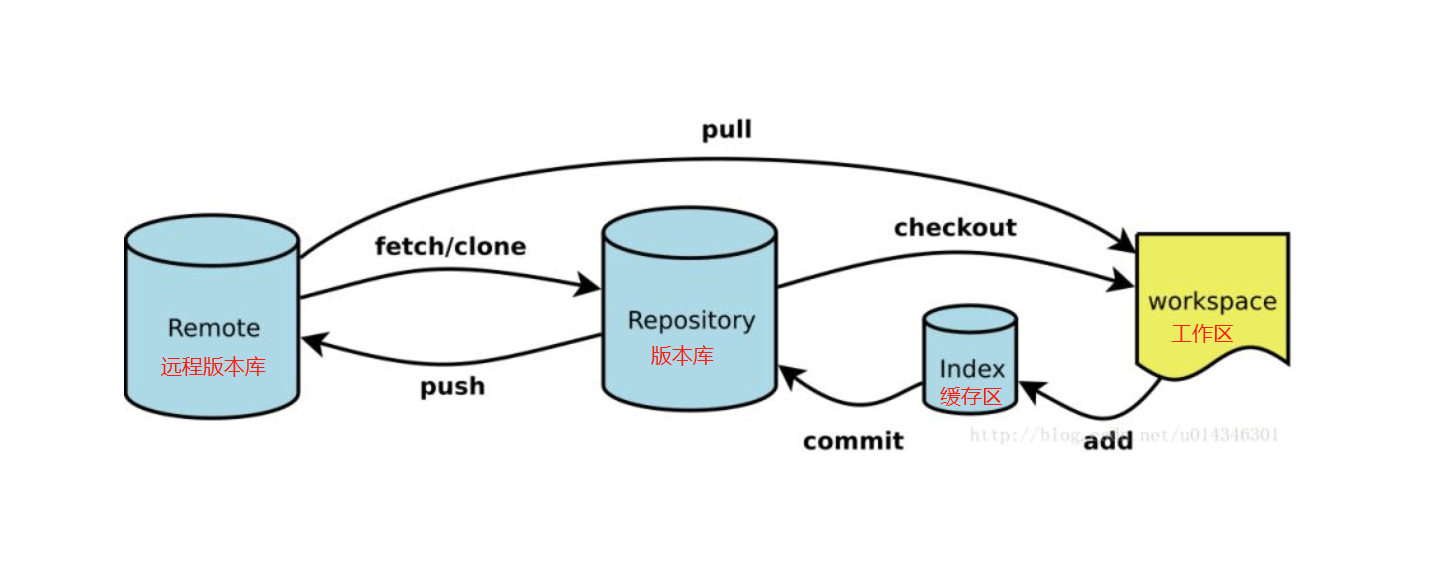
工作区(Working Directory)、缓存区(Stage)、版本库(Repository)小结
- 工作区 —- 就是文件目录因为你的开发工作就是对文件的修改所以叫做工作区
- 缓存区 —- 没有提交前也就是没有完成工作结果代码保存的地方
- 版本库 —- 每一个工作结果的时间带会被按照不同的提交记录保存起来

